怎么解决电脑打印图片显示不全问题
打印机是现在十分常用的办公设备之一,有些用户遇到了电脑打印图片显示不全问题,想知道怎么解决,接下来小编就给大家介绍一下具体的操作步骤。
具体如下:
1. 首先第一步根据下图所示,将需要打印的图片保存到桌面。
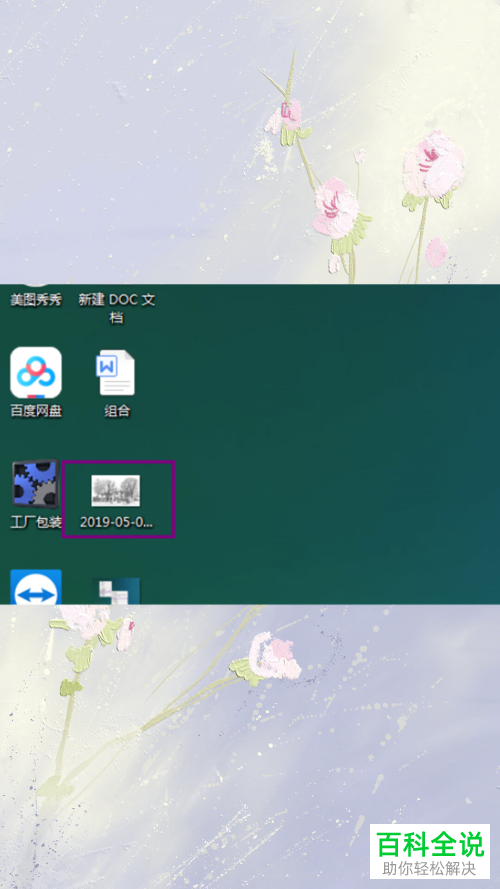
2. 第二步先右键单击桌面空白处,接着在弹出的菜单栏中根据下图所示,依次点击【新建-DOC文档】选项。
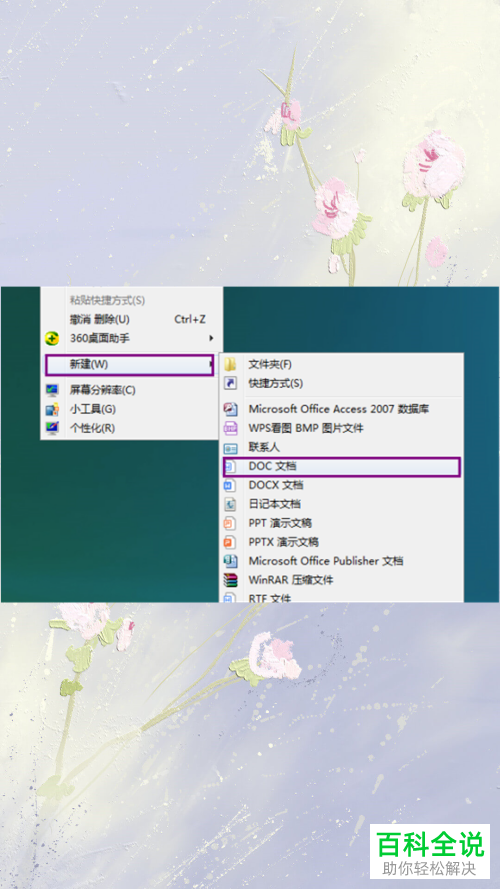
3. 第三步先打开新建文档,接着根据下图所示,将左侧标尺滑动至边缘,然后将顶部标尺滑动至边缘。
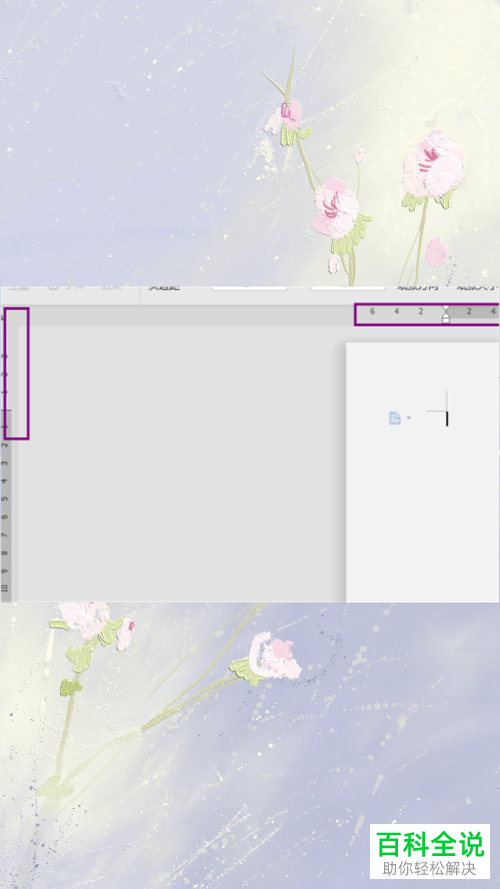
4. 第四步根据下图所示,点击【-】号图标将缩放比例调整为【70%】。
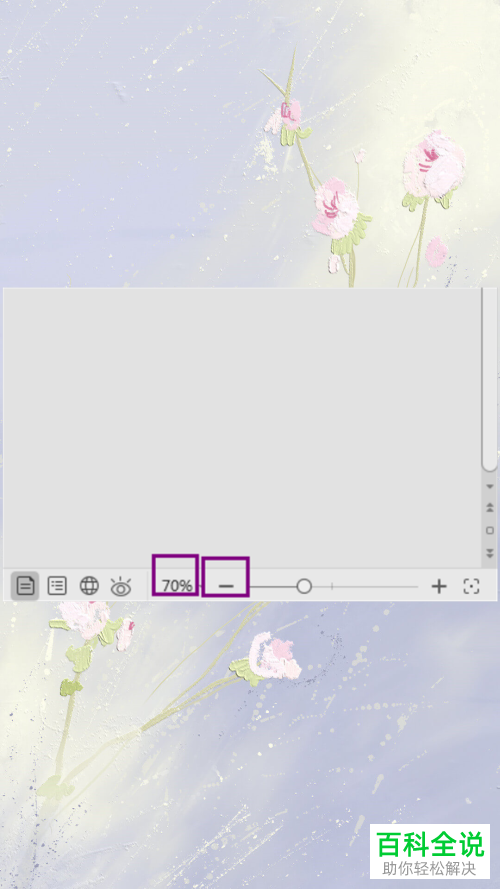
5. 第五步根据下图所示,依次点击【页面布局-纸张方向-横向】图标。
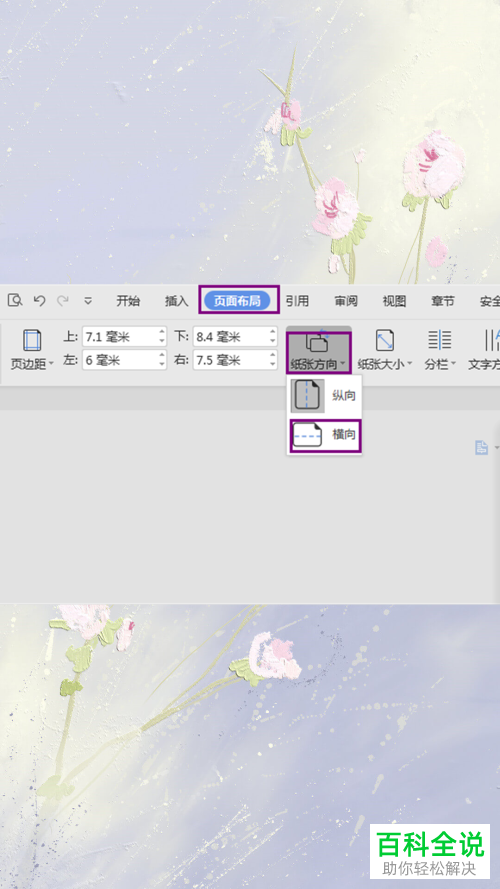
6. 第六步根据下图所示,点击【+】号图标将缩放比例调整为【100%】。
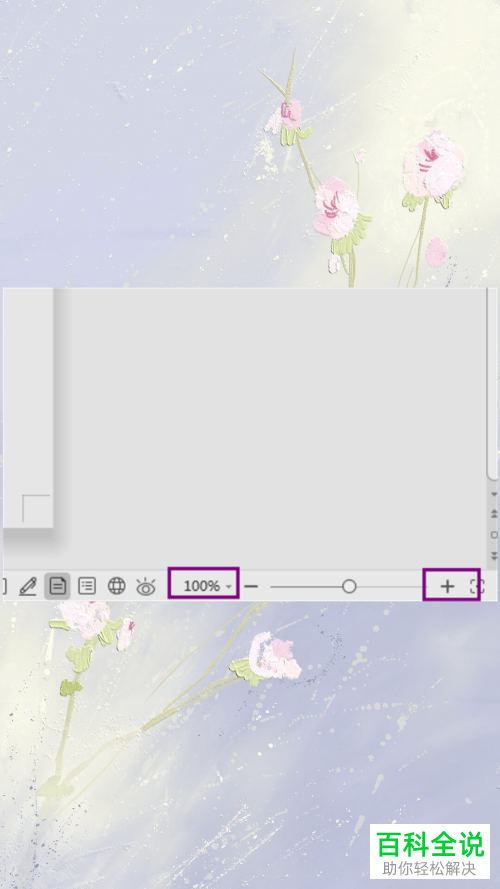
7. 第七步根据下图所示, 先复制需要打印的图片,接着将它粘贴到Word文档。

8. 第八步先选中图片,接着点击【布局选项】图标,然后根据下图所示,点击【四周型环绕】。
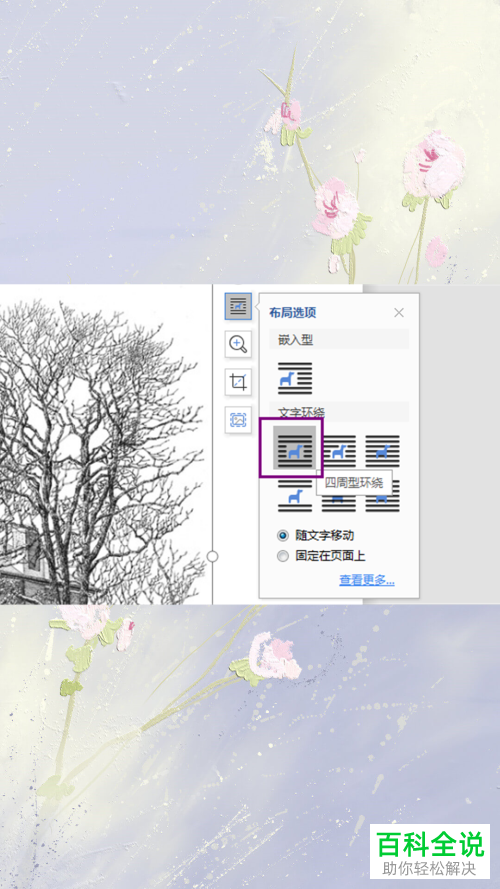
9. 最后根据下图所示,重新打印图片即可。

以上就是怎么解决电脑打印图片显示不全问题的方法。
赞 (0)

